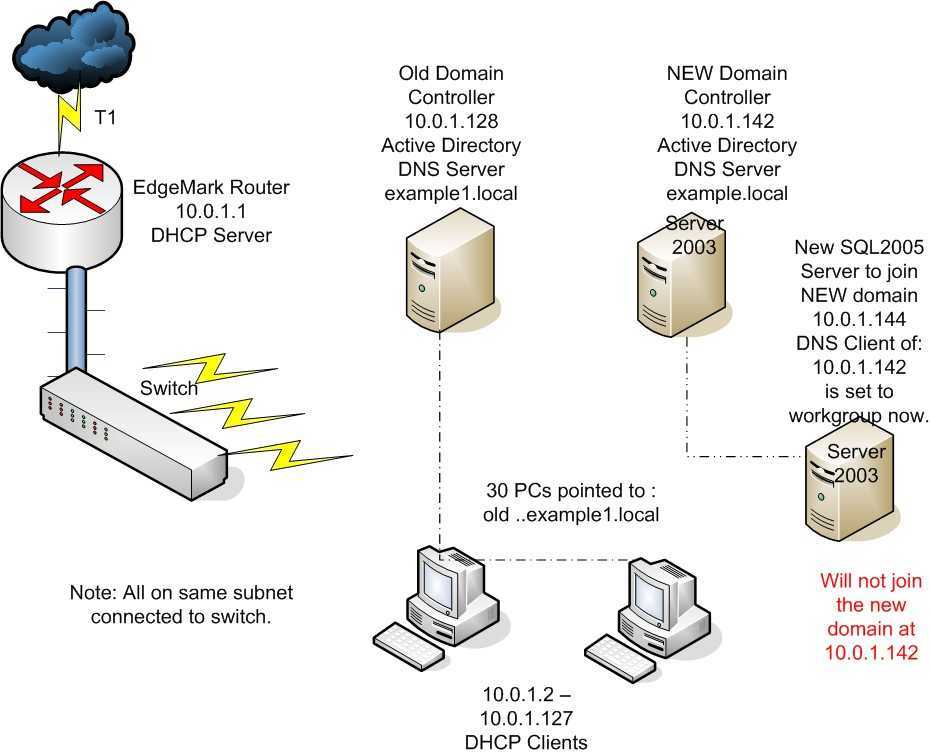Windows 10 (последняя для персональных компьютеров)
Годы поддержки: 2015 – 2025. Ветка: NT. Разрядность: 32 и 64 бита.
Издания
- Домашняя (Home). Для большинства домашних компьютеров. Нет возможности настроить удаленный рабочий стол для того, чтобы к систему можно было подключиться удаленно; нет возможности использования групповых политик и присоединения к домену.
- Профессиональная (Pro). Содержит все функции домашней версии + возможность присоединения к домену, использования групповых политик, возможность подключения к компьютеру с использованием удаленного рабочего стола.
- Корпоративная (Enterprise). Урезаны некоторые функции домашней версии. Есть все дополнительные функции версии Pro + DirectAccess, AppLocker.
- S. Является урезанной версией; предустановлена на некоторые устройства. Не поддерживает стандартную установку приложений — возможна установка только из магазина Windows.
Что нового
Windows 10 претерпевает сильные изменения с выходом новых билдов. Поэтому нововведения будем рассматривать исходя из этого.
Билд 1507 (ноябрь 2015):
- Улучшенная производительность.
- Новый встроенный браузер Microsoft Edge.
- Автоматическое сжимание соседнего окна, при прижимании активного окна в одной из сторон рабочего стола.
- «Все приложения» в «Пуск» поддерживают отображение в 2048 элементов (раньше только 512).
- Принудительная установка обновлений.
- Использование виртуального голосового помощника Кортана.
- Обновленный меню пуск — представляет из себя гибрид предыдущих версий и Windows 8 (вернулся старый вариант раскрытия, а в правой части появились плитки).
- Возможность создания нескольких рабочих столов.
- Отказ от плиточной системы Windows 8.
1607 (август 2016):
- Возможность рукописного ввода (Windows Ink).
- Идентификация с помощью веб-камеры.
- Синхронизация с мобильного устройства уведомлений.
- Изменение меню параметров системы.
1703 (апрель 2017):
- Встроенная поддержка шлемов виртуальной реальности.
- Игровой режим
- По умолчанию предлагается командная строка в Powershell.
- Доступ к классической панели управления скрыт из контекстного меню. Теперь его можно вызвать командой control.
- Улучшение работы встроенного антивируса.
- Идентификация с помощью веб-камеры для Active Directory.
- Возможность создавать скриншот с выделением области с помощью сочетания клавиш Win + Shaft + S.
- Поддержка шрифта Брайля.
- Увеличенное время работы от батареи.
1709 (октябрь 2017):
- Возможность работы Cortana на одном устройстве и окончание работы на другом.
- Отключение протокола SMBv1. Включить можно вручную.
- Появление панели «Люди».
- Информация о GPU в диспетчере задач.
- Полноэкранный режим Microsoft Edge
- Увеличенное время работы от батареи (функция Power Throttling).
- Появление панели эмодзи.
- Выборочная синхронизация OneDrive.
- Исправление проблемы торможения в играх.
1803 (апрель 2018):
Возможность восстановить пароль с помощью контрольных вопросов.
1809 (октябрь 2018):
- Темная тема для проводника.
- Возможность получения доступа к сообщения с телефона (функция «Ваш телефон»).
1903 (май 2019):
Изолированный рабочий стол для безопасного запуска приложений.
* данный список содержит часть нововведений. Полный список на странице в Википедии.
Системные требования
| Минимальные | Рекомендуемые | |||
|---|---|---|---|---|
| Архитектура | 32-бит | 64-бит | 32-бит | 64-бит |
| Процессор | 1 ГГц | |||
| Оперативная память | 1 Гб | 2 Гб | 4 Гб | |
| Объем жесткого диска | 16 Гб | 20 Гб | 16 Гб | 20 Гб |
Общие сведения о NAT
NAT (Network Address Translation — преобразование сетевых адресов) представляет собой стандарт IETF (Internet Engineering Task Force — рабочая группа разработки технологий Интернета), с помощью которого несколько компьютеров частной сети (с частными адресами из таких диапазонов, как 10.0.x.x, 192.168.x.x, 172.x.x.x) могут совместно пользоваться одним адресом IPv4, обеспечивающим выход в глобальную сеть. Основная причина растущей популярности NAT связана со все более обостряющимся дефицитом адресов протокола IPv4. Также многие шлюзы Интернета активно используют NAT, особенно для подключения к широкополосным сетям, например, через DSL или кабельные модемы.
Дополнительная информация
После установки рекомендую установить Servec Pack если он не входил в дистрибутив, а также сделать оптимизацию ОС. Как это всё сделать будет показано в следующих моих записях. Теперь вы знаете как производится установка Windows server 2003.
Если вы хотите установить свой первый сервер, то я посоветую вам начать с малого. Это именно версия 2003, о которой я рассказал в статье. Вы можете смело пробовать новое и экспериментировать, так как эта платформа поддерживает все современные программы. Когда вы почувствуете себя уверенным, изучите архитектуру и принципы действия, то можете переходить на последние популярные версии серверов.
Помните, что при работе с серверами, основной мерой предосторожности помимо внимательности является регулярный back-up (резервное копирование данных). Для этого можно использовать как собственные средства программного обеспечения, так и и специальные программы и скрипты
Для надежности (как это делаю я сам) используйте родное копирование и скрипт.
Компоненты VPN
VPN на серверах под управлением Windows Server 2003 состоит из VPN-сервера, VPN-клиента, VPN-подключения (этой части подключения, в котором шифруются данные) и туннеля (этой части подключения, в котором инкапсулируются данные). Туннелирование выполняется с помощью одного из протоколов туннелирования, включенных в серверы под управлением Windows Server 2003, которые устанавливаются с маршрутизаторией и удаленным доступом. Служба маршрутизации и удаленного доступа устанавливается автоматически во время установки Windows Server 2003. Однако по умолчанию служба маршрутизации и удаленного доступа отключена.
Два протокола туннелирования, включенные в Windows:
- Протокол туннелирования типа «точка — точка» (PPTP): обеспечивает шифрование данных с помощью шифрования «точка — точка» (Майкрософт).
- Протокол туннелирования уровня 2 (L2TP): обеспечивает шифрование, проверку подлинности и целостность данных с помощью IPSec.
Подключение к Интернету должно использовать выделенную строку, например T1, Fractional T1 или Frame Relay. Адаптер глобальной сети должен быть настроен с IP-адресом и маской подсети, назначенными для вашего домена или предоставленными поставщиком услуг Интернета (ISP). Адаптер глобальной сети также должен быть настроен в качестве шлюза маршрутизатора isP по умолчанию.
Примечание.
Чтобы включить VPN, необходимо войти в систему с помощью учетной записи с правами администратора.
Windows не может получить доступ к сетевой папке
При настройке локальной сети на Windows 7,8 и 10 требуется правильно назначать доступы пользователям и настраивать службы. Иначе возникает сетевая ошибка с кодами 0x800070035, 0x80004005 или 0x800704cf и появляется сообщение, что Windows не удается получить доступ к нужной сетевой папке, диску, устройству или файлу.
Сообщение об ошибке, в зависимости от версии ОС, может выглядеть следующим образом:
- Windows не может получить доступ к компьютеру в локальной сети. Не найден сетевой путь. Код ошибки:
- Windows не может получить доступ к сетевой папке/диску/иному расположению в локальной сети.
- Windows не может получить доступ к *Папка или файл*. Разрешение на доступ к *Путь до папки* отсутствует. Обратитесь к сетевому администратору для получения доступа.
Быстро исправить ошибки с кодом 0x80004005 (а иногда и с остальными) удается, веся всего одну запись в реестр:
- Открыть «Пуск» -> «Выполнить», ввести regedet и нажать Enter.
- В разделе реестра HKEY_LOCAL_MACHINE перейти по пути \Software \Policies \Microsoft \Windows\ LanmanWorkstation.
- ПКМ — создать новый параметр имя AllowInsecureGuestAuth тип REG_DWORD Enabled Value 1 (значение 1 — включено). Перезагрузить ПК.
Оглавление статьи:
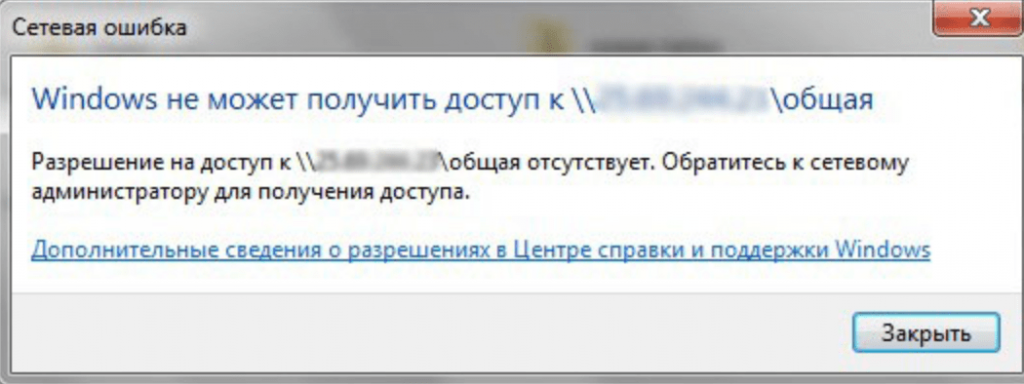
Как включить службу VPN в Windows 2003 Server с одной сетевой картой.
Шаг 1. Включите маршрутизацию и удаленный доступ
1. От Панель управления, открыто Инструменты управления.

2. Дважды щелкните, чтобы открыть Маршрутизация и удаленный доступ.
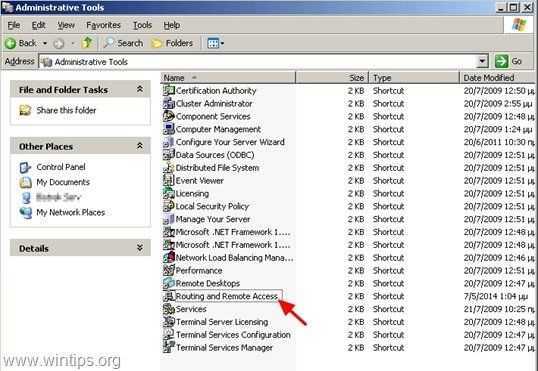
3. Щелкните правой кнопкой мыши на вашем сервере имя (на левой панели) и выберите «Настроить и включить маршрутизацию и удаленный доступ».
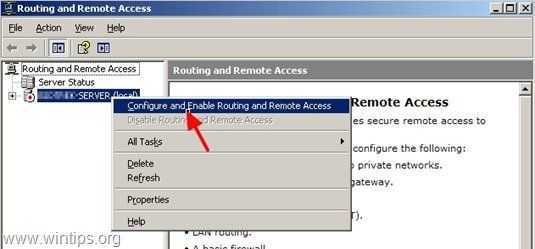
4. В «Мастер установки сервера маршрутизации и удаленного доступа«Экран приветствия, нажмите»следующий».
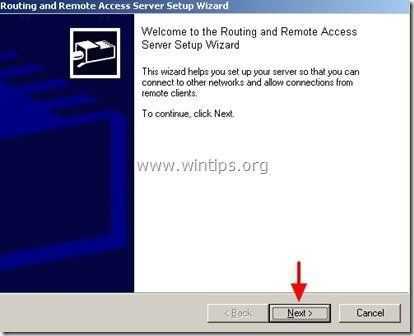
5. Выбрать «Пользовательская конфигурация«и нажмите»следующий».
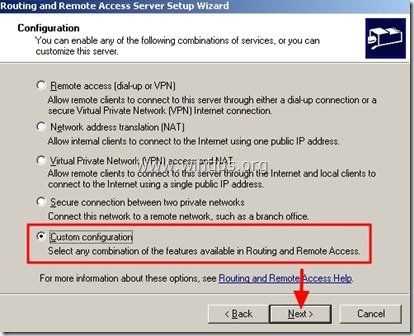
6. Выбрать «VPN доступ«и нажмите»следующий».
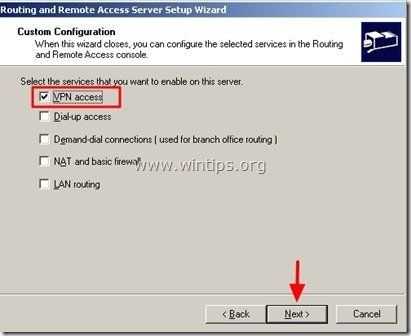
7. Нажмите «финиш«
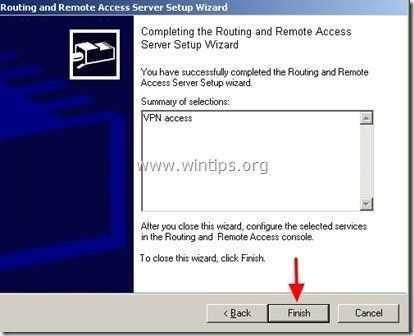
8. Нажмите «да» начать Маршрутизация и удаленный доступ оказание услуг.
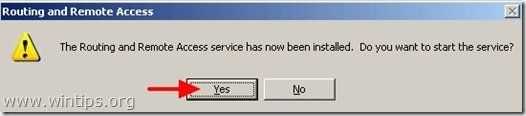
Шаг 2. Назначьте IP-адреса для пользователей VPN.
Теперь вы должны указать, какие IP-адреса будут предоставляться подключенным пользователям VPN.
1. Щелкните правой кнопкой мыши на вашем сервере имя (на левой панели) и выберите «свойства«
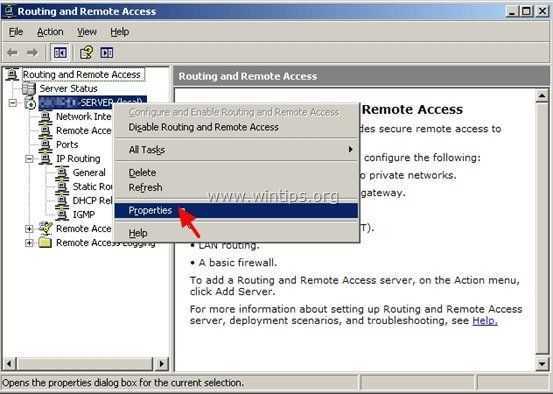
2. В «IP«вкладка, выберите»Статический адресный пул«и нажмите»Добавлять».
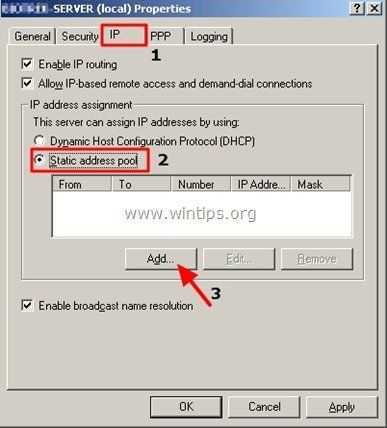
3. Введите, какие IP-адреса (Пуск Конечный IP-адрес) доступны для подключения VPN-клиентов при подключении и нажмите «хорошо». *
* Заметка: Доступные IP-адреса должны быть в том же диапазоне сети, что и ваша сеть.
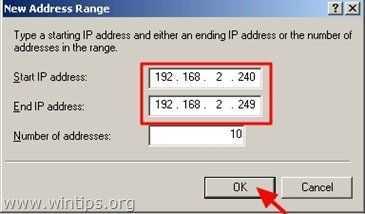
4. Нажмите «хорошо» опять таки.
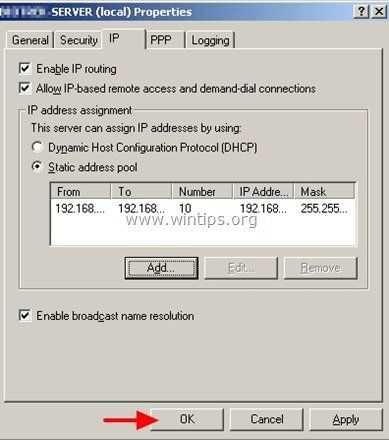
Шаг 3. Выбор пользователей VPN
Теперь вы должны указать, какие пользователи могут иметь доступ к VPN. Для этого:
1. От Панель управления, открыто Управление компьютером. *
* Заметка: Если ваш сервер является частью Active Directory (домена), то вам нужно выполнить эту работу из «Active Directory — пользователи и компьютеры».
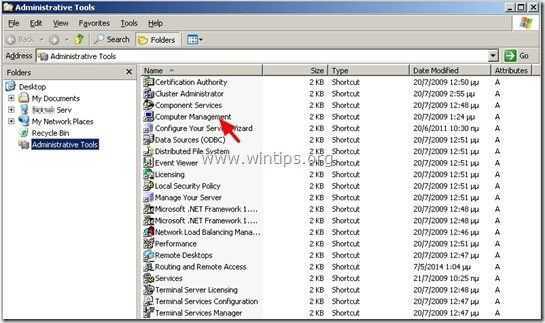
2. С левой панели под «Системные инструменты«расширить»Локальные пользователи и группы«>»пользователей».
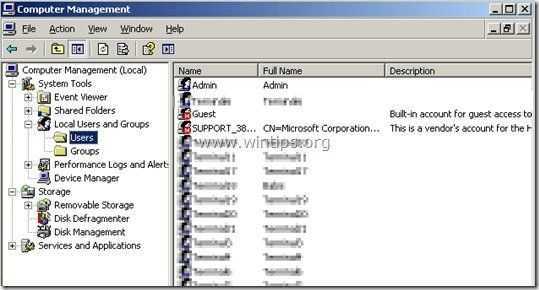
3. Выберите каждого пользователя, которому вы хотите предоставить доступ к VPN, и двойной щелчок на нем, чтобы открыть его свойства.
4. НаВвести номер«вкладка, проверка»Разрешить доступ«и нажмите»хорошо».
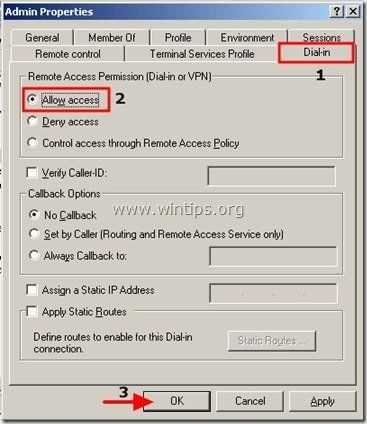
Шаг 4. Откройте VPN-порт в сетевом брандмауэре (маршрутизаторе).
Последний шаг: если ваш сервер находится за брандмауэром или маршрутизатором, вы должны сопоставить порт 1723 (PPTP) на внутренний IP-адрес вашего VPN-сервера.
Дополнительная информация.
По умолчанию Windows 2003 Server использует следующие два (2) протокола туннелирования для защиты данных VPN:
- Туннельный протокол точка-точка (PPTP): Обеспечивает шифрование данных с использованием Microsoft Point-to-Point Encryption.
- Протокол туннелирования второго уровня (L2TP): Обеспечивает шифрование данных, аутентификацию и целостность с использованием IPSec.
Наиболее безопасным из них является протокол L2TP, но иногда он сложен в настройке на стороне VPN-клиентов.
В случае, если вы хотите отключить использование протокола PPTP и использовать только протокол L2TP для большей безопасности, то:
1. открыто Маршрутизация и удаленный доступ и под «сервер» название, щелкните правой кнопкой мыши на «Порты«и нажмите»свойства».
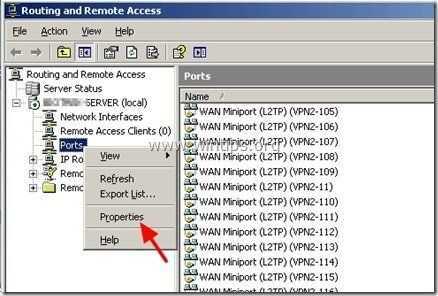
2. Выделите «WAN Miniport (PPTP)«и нажмите»Настройка».
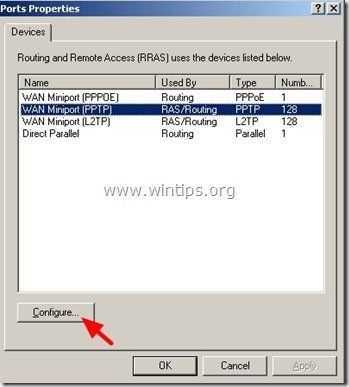
3. Установить «Максимальное количество портов«значение для ноль (0) и нажмите «хорошо«дважды, чтобы выйти.
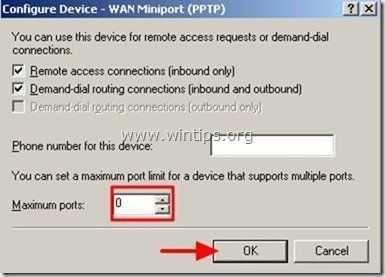
Это оно!
Настройка зоны обратного просмотра
Чтобы настроить зону обратного просмотра на сервере вторичных имен, выполните следующие действия.
-
Нажмите кнопку Пуск, последовательно выберите пункты Администрирование и DNS.
-
В дереве консоли щелкните имя узла (где имя узла — это имя узла DNS-сервера).
-
В дереве консоли щелкните «Зоны обратного просмотра».
-
Щелкните правой кнопкой мыши зоны обратного просмотра и выберите команду «Создать зону».
-
Когда запустится мастер создания зоны, нажмите кнопку «Далее «, чтобы продолжить.
-
Щелкните «Вторичная зона» и нажмите кнопку «Далее».
-
В поле «Идентификатор сети » введите сетевой идентификатор (например, 192.168.0), а затем нажмите кнопку «Далее».
Примечание.
Идентификатор сети — это часть TCP/IP-адреса, относящейся к сети.
Дополнительные сведения о сетях TCP/IP см. в статье «Основные сведения о TCP/IP-адресов и подсетях».
-
На странице файла зоны нажмите кнопку «Далее» и нажмите кнопку «Готово».
Установка второго сетевого адаптера Ethernet на хост-компьютер ICS
Чтобы установить другой адаптер Ethernet на компьютере узла ICS, необходимо войти в систему как член группы «Администраторы».
- Завершите работу компьютера правильно, а затем физически добавьте сетевой адаптер.
- Restart your computer.
- Когда отобразится диалоговое окно «Найдено новое оборудование», в котором отображается имя установленного сетевого адаптера, нажмите кнопку «Далее».
- Нажмите кнопку » Далее» на странице «Установка драйверов аппаратных устройств «.
- На странице «Поиск файлов драйвера » щелкните параметр носителя, содержащий драйверы для устанавливаемого сетевого адаптера. Например, щелкните компакт-диск, гибкий диск или каталог жестких дисков.
- На странице результатов поиска файлов драйверов нажмите кнопку «Готово».
Примечание.
Нажав кнопку «Готово», вы завершите установку только что установленного сетевого адаптера.
Server 2003 доступ к папке
Win server 2003 назначить закрытый доступ к папкеДобрый день уважаемые форумчане.Столкнулся со следующей проблемой: Есть win.serv.2003 sp2. -.
Доступ windows server 2003windows server 2003 в Workgroup. Некоторым папкам общий доступ открыл. Включил гостя. Через.
Доступ windows server 2003Комп на основе windows server 2003. На WORKGROUPе. Там есть пару папок которым надо открыть просто.
Общий доступ в Windows Server 2003Здравствуйте! Нужна помощь. Подскажите пожалуйста, как правильнее обозначить права в папке.
Здравствуйте! Сделано просто на сервере общая папка-обмен,компьютеры в рабочей группе,workgroup,компьютер 12 надо подключить к обмену, не работает все таки, хотя группа правильно,при сетевом окружении не видит, компьютер сервера чтоб подключить? Есть кто что подскажет -1 проблему.спасибо
Вторая проблема, некоторые компьютеры подключил,после перезагрузки пароли требую вводить,потом сиди в общей папке сколько хочешь,как это исправить.
Добавлено через 19 часов 42 минуты полсе пререзагрузки опять просит пароль потом я могу общими папками управлять
Заказываю контрольные, курсовые, дипломные и любые другие студенческие работы здесь.
Windows Server 2003 R2 маршрутизация и удалённый доступСитуация следующая! Имею 4G модем MR100-3 от мегафона. Хочу раздать с него интернет в локальную.
Win 2003 Terminal Server Доступ из внеВ общем поднят сервер терминалов, всё работает в локалке. Сижу мучаю доступ с нета Залез.
как в ВИНД 2003 энтерпрайз эдишен закрыть доступ к общей папке что бы заходили только локальнокороче есть локальная сеть, есть ресурс некий который надо открыть только для локальных.
Windows server 2003 Office 2003Здравствуйте, нужна помощь по серверу, а именно на нем работаю по удаленному доступу 15 бухгалтеров.
Функции командной строки
В Windows Server 2003 масса утилит командной строки. Многие из них используют протокол TCP/IP, поэтому его следует предварительно установить.
Как администратору, Вам следует знать следующие утилиты командной строки.
- ARP — отображает и управляет программно-аппаратной привязкой адресов, используемой Windows Server 2003 для отправки данных по сети TCP/IP;
- FTP — запускает встроенный FTP-клиент;
- HOSTNAME — отображает имя локального компьютера;
- IPCONFIG — отображает свойства TCP/IP для сетевых адаптеров, установленных в системе. Также используется для обновления и освобождения выданных службой DHCP адресов;
- NBTSTAT — отображает статистику и текущее соединение для протокола NetBIOS поверх TCP/IP;
- NET — отображает список подкоманд команды NET;
- NETSH — отображает и управляет сетевой конфигурацией локального и удаленных компьютеров;
- NETSTAT — отображает текущие TCP/Ip соединения и статистику протокола;
- NSLOOKUP — проверяет статус узла или IP-адреса при использовании с DNS;
- PATHPING — проверяет сетевые пути и отображает информацию о потерянных пакетах;
- PING — тестирует соединение с удаленным узлом;
- ROUTE — управляет таблицами маршрутизации в системе;
- TRACERT — во время цитирован и я определяет сетевой путь к удаленному узлу.
Чтобы научиться применять эти средства, наберите имя команды в командной строке без параметров: в большинстве случаев Windows Server 2003 выведет справку по ее использованию.
Использование команды NET
Большинство задач, соответствующих подкомандам команды NET, проще решить с помощью графических средств администрирования и инструментов панели управления, Тем не менее, эти подкоманды удобны для быстрого выполнения некоторых действий или для оперативного получения информации, особенно во время сеансов Telnet с удаленными системами.
- NET SEND — отправляет сообщения пользователям, зарегистрированным в указанной системе;
- NET START — запускает службу в системе;
- NET STOP — останавливает службу в системе;
- NET TIME — отображает текущее системное время или синхронизирует системное время с другим компьютером;
- NET USE — подключает и отключает от общего ресурса;
- NET VIEW — выводит список доступных сетевых ресурсов.
Чтобы научиться использовать команду NЕТ, введите NET HELP и имя подкоманды, например NET HELP SEND. Windows Server 2003 выведет необходимые справочные сведения
Аннотация
Виртуальная частная сеть позволяет подключать компоненты сети через другую сеть, например Интернет. Компьютер под управлением Windows Server 2003 можно сделать сервером удаленного доступа, чтобы другие пользователи могли подключиться к нему с помощью VPN, а затем войти в сеть и получить доступ к общим ресурсам. Vpn-сети для этого «туннелирование» через Интернет или другую общедоступную сеть таким же образом, что и частная сеть. Данные отправляются по общедоступной сети с помощью инфраструктуры маршрутизации, но для пользователя они отображаются так, как если бы данные отправляли по выделенному приватному каналу.
Что нужно сделать до наступления даты окончания поддержки?
Для того чтобы избежать неприятных ситуаций после окончания поддержки Windows Server 2003 и вообще всем тем, кто желает идти в ногу со временем, необходимо перейти на более новые версии операционных систем и сопутствующих сервисов. Например, в качестве платформы рекомендуется переходить на Windows Server 2012 R2, а в качестве сервера баз данных использовать Microsoft SQL Server 2014, как обновить SQL сервер до этой версии мы подробно разговаривали в материале про обновление SQL сервера. Также в план миграции нужно включить перенос физических серверов в виртуальную машину Hyper-V для экономии средств. Более полную информацию о том, как правильно необходимо мигрировать Вы можете узнать на специальной странице официального сайте Microsoft, которая посвящена окончанию поддержки Windows Server 2003, она расположена вот здесь.
А сейчас я предлагаю рассмотреть небольшую таблицу сравнения основных возможностей различных версий операционных систем Windows Server таких как: 2003 R2, 2008 R2 и 2012 R2, для того чтобы Вы наглядно увидели, что 2003 версия действительно уже устарела.
Примечание! В таблице перечислены только некоторые возможности и технологии, которые есть в новых версиях операционных систем, в действительности их, конечно же, гораздо больше.
| Функционал | Windows Server 2003 R2 | Windows Server 2008 R2 | Windows Server 2012 R2 | Описание |
| Read-only domain controller (RODC) — Контроллер домена только для чтения | Не поддерживается | Поддерживается | Поддерживается | Возможность установки контроллера домена, который содержит разделы базы данных Active Directory, но они доступные только для чтения. Отличный функционал, когда необходимо установить контроллер в удаленном офисе при этом чтобы местный админ там ничего не мог испортить. |
| Direct Access | Не поддерживается | Поддерживается | Поддерживается | DirectAccess – это технология позволяющая предоставить доступ к ресурсам локальной сети, сайтам, приложениям без установки и настройки виртуальной частной сети (VPN). |
| Network Access Protection (NAP) — Защита доступа к сети | Не поддерживается | Поддерживается | Поддерживается | Функционал по созданию политик требований к конфигурациям программного обеспечения и операционной системы при подключении компьютеров к сети, а также по их применению и контролю. С помощью данной возможности Вы можете исключить появление компьютеров в сети с нежелательной конфигурацией ПО и ОС или просто ограничить их доступ. |
| Active Directory-Based Activation (AD BA) -Активация ПО и ОС на основе Active Directory | Не поддерживается | Не поддерживается | Поддерживается | Возможность активации программного обеспечения (например, Office 2013) и операционной системы (например, Windows 8, Windows Server 2012) при присоединении к домену. |
| VHDX — формат виртуальных дисков | Не поддерживается | Не поддерживается | Поддерживается | Поддержка формата виртуальных дисков VHDX в Hyper-V, основные преимущества это максимальный размер виртуального VHDX диска увеличен до 64 ТБ, а также предотвращение потери данных при отключении питания за счет ведения журнала обновлений. |
| Hyper-V Replica | Не поддерживается | Не поддерживается | Поддерживается | Функционал по репликации виртуальных машин Hyper-V, отличное решение для построения отказоустойчивых виртуальных серверов. |
| Диспетчер серверов | Не поддерживается | Поддерживается | Поддерживается | Возможность управления как локальными, так и удаленными серверами из одной консоли. |
| Виртуализация сети в Hyper-V | Не поддерживается | Не поддерживается | Поддерживается | Технология по организации нескольких виртуальных сетей, которые функционируют в одной физической сети. |
| IP Address Management (IPAM) — управление IP-адресами | Не поддерживается | Не поддерживается | Поддерживается | Встроенный функционал для комплексного обнаружения, планирования, развертывания, администрирования, а также отслеживания инфраструктуры IP-адресов. |
| IIS – Web-Сервер | Версия 6.0 | Версия 7.5 | Версия 8.0 | В новой версии 8.0 есть возможность единого хранения SSL-сертификатов, динамического ограничения IP-адресов, т.е. блокировка доступа для IP-адресов которые превысили указанное количество запросов к серверу, также добавлена возможность ограничивать количество неудачных попыток входа на FTP. |
Настройка клиента Windows
Примечание.
Приведенные ниже действия могут отличаться в зависимости от установленной на компьютере версии операционной системы Windows. В этом случае для выполнения таких действий следует обратиться к документации к продукту.
Войдите в группу «Администраторы», чтобы настроить клиенты Windows, которые будут совместно использовать подключение к Интернету.
-
Нажмите кнопку «Панель управления», а затем дважды щелкните «Сетевые подключения».
-
Щелкните правой кнопкой мыши Подключение по локальной сети и выберите Свойства.
-
Откройте вкладку » Общие», а затем убедитесь, что отображается и выбран клиент для сетей Майкрософт и протокола интернета (TCP/IP ).
-
Щелкните протокол Интернета (TCP/IP) и выберите пункт «Свойства».
-
Откройте вкладку » Общие», выберите «Получить IP-адрес» автоматически, а затем автоматически нажмите кнопку «Получить адрес DNS-сервера » (если эти параметры еще не выбраны).
-
Нажмите кнопку «Дополнительно», а затем убедитесь, что все списки на вкладке «Параметры IP», «DNS» и «WINS» пусты.
Примечание.
ICS предоставляет эти параметры.
-
Нажмите кнопку «ОК» и вернитесь на рабочий стол.
Устранение ошибки: зона не загружена DNS-сервером
При выборе зоны на сервере вторичных имен может появиться следующее сообщение об ошибке в правой области окна DNS:
Эта проблема может возникнуть, если передача между зонами отключена. Чтобы устранить эту проблему, выполните следующие действия.
-
Войдите на основной компьютер сервера имен с правами администратора.
-
Нажмите кнопку Пуск, последовательно выберите пункты Администрирование и DNS.
-
В дереве консоли щелкните имя узла (где имя узла — это имя узла DNS-сервера).
-
В дереве консоли щелкните «Зоны прямого просмотра».
-
В разделе «Зоны прямого просмотра» щелкните правой кнопкой мыши зону, которую хотите (например, example.com), и выберите пункт «Свойства».
-
Перейдите на вкладку «Передача зоны «.
-
Установите флажок «Разрешить передачу зоны» и выберите один из следующих вариантов:
- На любой сервер
- Только для серверов, перечисленных на вкладке «Серверы имен»
- Только для следующих серверов.
Примечание.
Если щелкнуть только следующие серверы, введите IP-адрес дополнительного сервера имен в поле IP-адреса и нажмите кнопку «Добавить».
-
Чтобы выполнить поиск абонентской группы для пользователя в поле Абонентская группа (телефонный контекст), нажмите кнопку Обзор.
-
Закройте оснастку DNS.
Разрешить доступ всем пользователям или отдельным пользователям
Прежде чем пользователи смогут подключиться к серверу, необходимо настроить сервер для принятия всех клиентов удаленного доступа или предоставить разрешения на доступ с подключением отдельным пользователям.
Чтобы разрешить серверу принимать все клиенты удаленного доступа, выполните следующие действия.
- Нажмите кнопку «Пуск», выберите пункт «Администрирование», а затем пункт «Маршрутизация и удаленный доступ».
- Дважды щелкните Your_Server_Name и выберите пункт «Политики удаленного доступа».
- Щелкните правой кнопкой мыши «Подключения к серверу маршрутизации и удаленного доступа Майкрософт», а затем выберите пункт «Свойства».
- Нажмите кнопку «Предоставить разрешение на удаленный доступ» и нажмите кнопку «ОК».
Чтобы предоставить разрешение на доступ к набору для отдельных пользователей, выполните следующие действия.
- В меню Пуск выберите пункт Администрирование и затем пункт Active Directory — пользователи и компьютеры.
- Щелкните правой кнопкой мыши учетную запись пользователя, для которой требуется разрешить удаленный доступ, и выберите пункт «Свойства».
- Откройте вкладку «Dial-in» , нажмите кнопку «Разрешить доступ» и нажмите кнопку » ОК».
- Закройте диалоговое окно UserAccountProperties.
Дополнительные сведения
Windows NT компьютеров можно настроить с несколькими шлюзами по умолчанию. При обнаружении недоставленного шлюза TCP он может направить IP-адрес для переключения шлюзов по умолчанию на следующий шлюз в списке резервных копий. Этот переключение может происходить при наличии нескольких шлюзов, настроенных для одного сетевого адаптера, или если разные адреса шлюза по умолчанию перечислены на разных сетевых картах на компьютере с несколькими адресами. Коммутатор активируется, когда TCP пытался отправить пакет через текущий шлюз по умолчанию, когда TcpMaxDataRetransmissions выполнял одну половину времени.
После переключения весь IP-трафик, исходящий от любого сетевого адаптера на этом компьютере, предназначенного для удаленных сетей, будет отправлен на выбранный шлюз. В несвязанных сетях это может привести к потере подключения и последующему завершению активных сеансов с компьютерами в удаленных сетях, подключенных через первый шлюз. Это связано с тем, что выбранный шлюз может не знать о других маршрутах, управляемых первым шлюзом, если эти маршрутизаторы не обмениваются данными маршрутизации друг с другом.
Если коммутируемый шлюз недоступен или неактивен в сети, он теряет подключение ко всем удаленным сайтам. На этом этапе проверка связи с этим компьютером из удаленной сети не сможет получить положительный ответ. Аналогично, любая исходящая проверка связи с удаленным узлом с этого компьютера приведет к ошибке времени ожидания запроса. Это поведение является конструктивным и соответствует спецификациям TCP/IP.
На следующих иллюстрациях описаны ситуации, в которых используется несколько шлюзов.
Рассмотрим компьютер с двумя сетевыми картами Netcard1 и Netcard2, а также следующими IP-адресами и шлюзами по умолчанию:
Если вы хотите установить telnet на рабочую станцию с IP-адресом 130.20.20.100, IP-датаграммы будут направляться через шлюз 11.100.0.1. Если 11.100.0.1 обнаруживается как недоступное, IP-адрес переключается на второй шлюз 11.100.0.2. В случае сбоя этого шлюза используйте версию 11.200.0.1 и т. д. Это относится только к трафику TCP, а переключение шлюзов происходит на основе механизма, описанного выше. Сетевой трафик службы сеансов Telnet, FTP и NetBIOS использует TCP для сетевого взаимодействия.
Также рассмотрим, где две сети, подключенные к Netcard1 и Netcard2, не связаны друг с другом (т. е. не подключены друг к другу через какой-либо другой маршрутизатор). Если есть сеть (например, 22.101.x.x), доступная только через Netcard2, ТО IP-датаграммы для этой сети по-прежнему будут перенаправлены через 11.100.0.1, так как это основной шлюз по умолчанию. Чтобы маршрутизировать IP-датаграммы, предназначенные для сети 22.101.x.x–11.200.0.1, в таблицу маршрутизации необходимо добавить статический маршрут с помощью служебной программы ROUTE. Чтобы добавить маршрут, введите следующую команду: